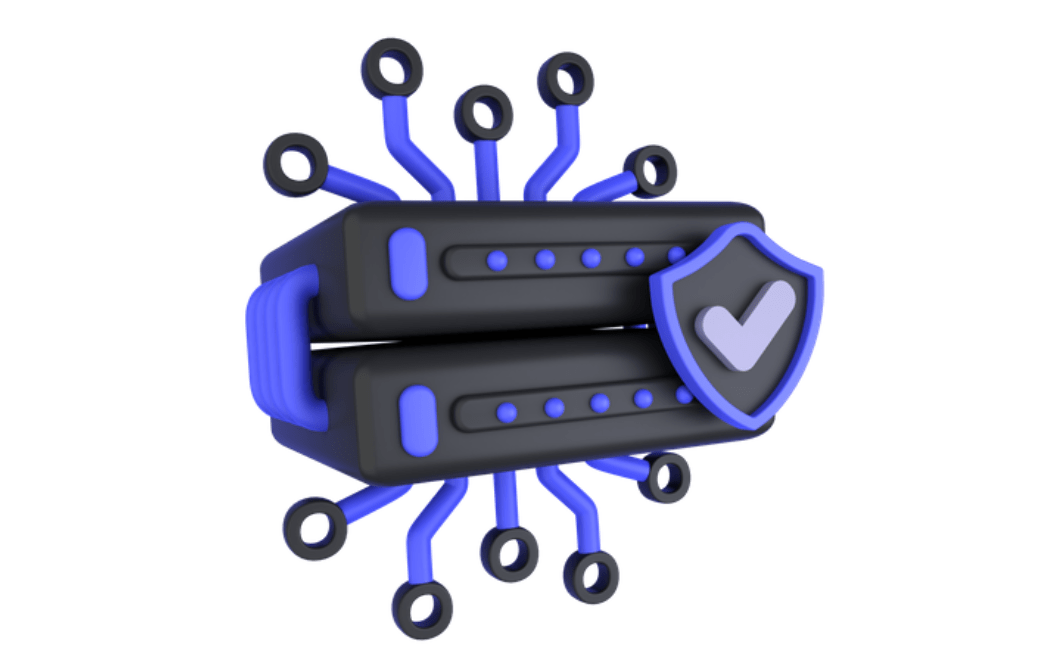¿Cómo reiniciar mi servidor VPS?
El servidor VPS (Servidor Virtual Privado) se convirtió en una excelente opción para alojar sitios web, aplicaciones y otros servicios en línea. Sin embargo, en ocasiones pueden aparecer problemas o necesidades de actualización en lo que se requiere reiniciar el servidor. Es por eso, que a continuación traemos una guía paso a paso sobre cómo reiniciar tu servidor VPS, ya sea a través del panel de control de tu proveedor de servicios o mediante la línea de comandos.
¿Cómo reiniciar mi servidor VPS desde el panel de control paso a paso?
1. Accede a tu panel de control
Lo primero que tenés que hacer a la hora de reiniciar el servidor es iniciar sesión en el panel de control proporcionado por tu proveedor de servicios de hosting o VPS. Este panel de control es la interfaz que te permite administrar tu servidor.
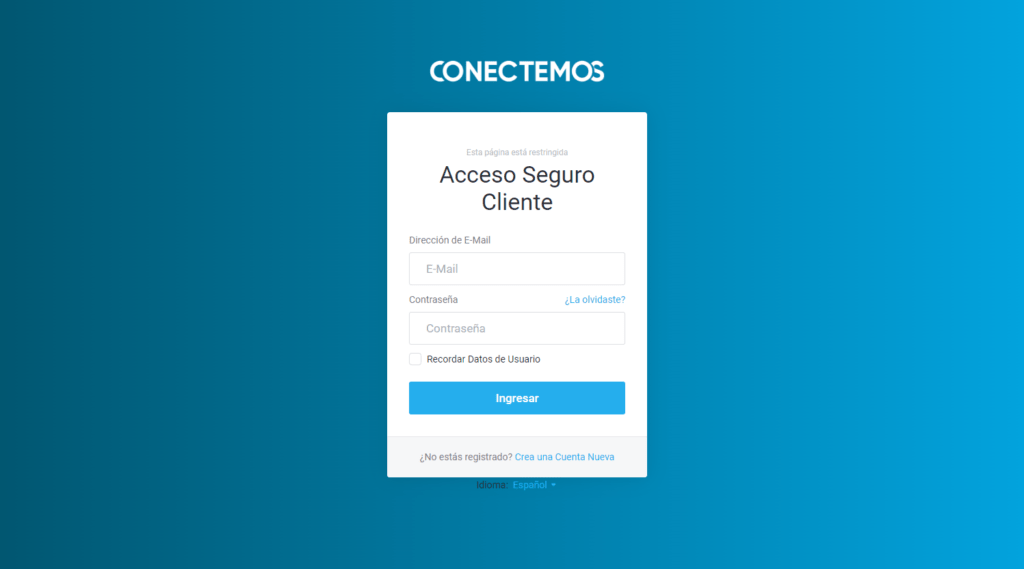
2. Localiza la opción de reinicio
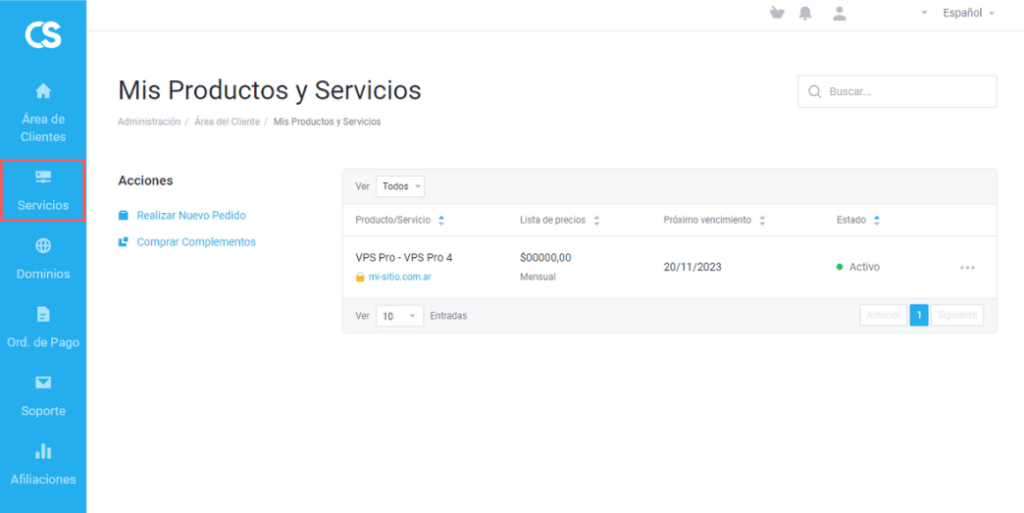
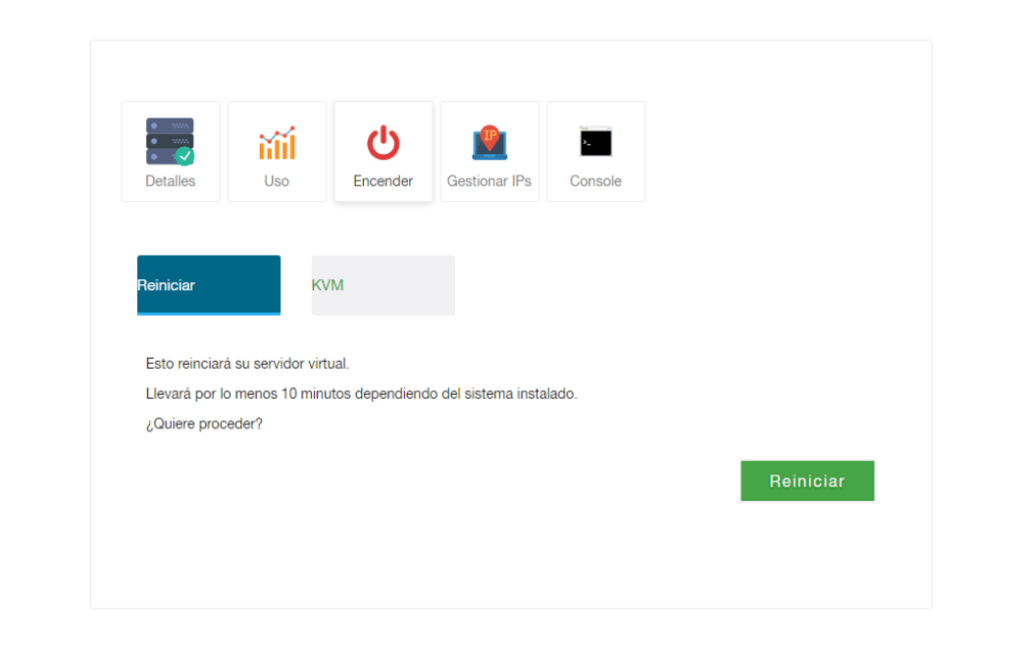
En el panel de control, deberás buscar una opción que te permita reiniciar el servidor. Los nombres de esta opción pueden variar, pero generalmente poseen los términos como “reiniciar”, “reiniciar servidor”, “reinicio rápido”, “reiniciar VPS”. La ubicación de esta opción varía según el proveedor, pero suele encontrarse en la sección de administración o configuración de tu VPS. En el caso de Conectemos, estos son las imágenes de guía.
3. Confirma el reinicio
Una vez que hayas encontrado la opción de reinicio, es posible que se te pida confirmación antes de reiniciar el servidor. Asegúrate de guardar cualquier trabajo en curso y confirma el reinicio.
4. Espera a que el servidor se reinicie
El servidor se reiniciará, lo cual puede llevar algunos minutos. Una vez que se complete el reinicio, podrás volver a acceder a tu servidor.
¿Cómo reiniciar mi servidor VPS desde la línea de comandos (SSH)?
En caso de que no puedas encontrar la opción de reinicio en el panel de control, o mismo si preferís reiniciar tu servidor VPS desde la línea de comandos, tenes que seguir los siguientes pasos:
1. Abre una terminal o utiliza SSH
Si posees un sistema operativo Linux o macOS, abre una terminal. En Windows, puedes utilizar una aplicación de SSH como PuTTY para conectarte a tu servidor.
2. Conectate a tu servidor VPS
Utilizá el comando SSH para conectarte a tu servidor. Sustituye “tu-usuario” y “tu-servidor-ip” por tus propias credenciales: (ssh tu-usuario@tu-servidor-ip).
3. Reinicia el servidor
Una vez conectado al servidor, puedes reiniciarlo con el siguiente comando, dependiendo del sistema operativo:
- Para sistemas basados en SysV (como CentOS 6, Ubuntu 14.04 y versiones anteriores): sudo reboot
- Para sistemas basados en systemd (como CentOS 7, Ubuntu 16.04 y versiones posteriores): sudo systemctl reboot

4. Espera a que el servidor se reinicie
El servidor se reiniciará y, una vez que se complete el proceso, podrás volver a conectarte.
Es importante recordar que reiniciar un servidor VPS detendrá todos los servicios y aplicaciones en ejecución en él. Asegúrate de que sea seguro reiniciar y que no haya datos críticos sin guardar o procesos en ejecución que deban mantenerse. Realizar copias de seguridad regulares de tus datos y conocer cómo administrar tu servidor de manera segura es esencial para un funcionamiento sin problemas.
Si bien reiniciar un servidor VPS es una tarea sencilla, en Conectemos estamos listos y capacitados para atender tus requerimientos en caso de que lo necesites. Sin importar que tengas experiencia o no, te proveemos un soporte especializado para que tu sitio web se mantenga operativo. ¡Tu tiempo vale mucho para nosotros!